GxuApp par Tabo Wpi (un faux éditeur) est encore une autre fausse application Windows qui se présente comme légitime, dans la veine de Bivaapp, Applvl, Alrisit, et à ce stade beaucoup d’autres. Dans tous les cas, le programme de désinstallation que vous verrez dans le panneau de configuration ne fonctionne pas. Vous devrez le supprimer manuellement dans ses répertoires.
L’application elle-même est un simple reskin qui utilise les mêmes répertoires que les programmes susmentionnés. En fait, ces choses sont de tels “produits” copiés-collés à faible effort qu’il est fréquent de voir que leur CLUF porte le mauvais nom dans son intégralité.
La plupart des blogs et des sociétés AV classent GxuApp dans la catégorie des PUP ou des chevaux de Troie. Nous faisons partie de ces derniers car GxuApp ne ralentit pas seulement votre PC, mais peut introduire et introduira d’autres logiciels malveillants dans votre PC sans votre consentement.
RÉSUMÉ:
| Nom | GxuApp |
| Type | Trojan |
| Outil de détection |
Tutoriel de suppression de GxuApp
Les instructions de suppression de GxuApp que nous fournissons ici ne sont pas des copier-coller. Elles contiennent de vrais répertoires que nous avons vérifiés et d’autres éléments recueillis à partir des commentaires de vrais utilisateurs infectés. Nous vous donnons tout ce que nous pouvons, mais il est important de noterthat si vous voyez quelque chose qui n’est pas tout à fait identique aux instructions, vous devez réfléchir et regarder autour de vous. Ces choses changent parfois. Nous ne pouvons pas suivre les changements en permanence.
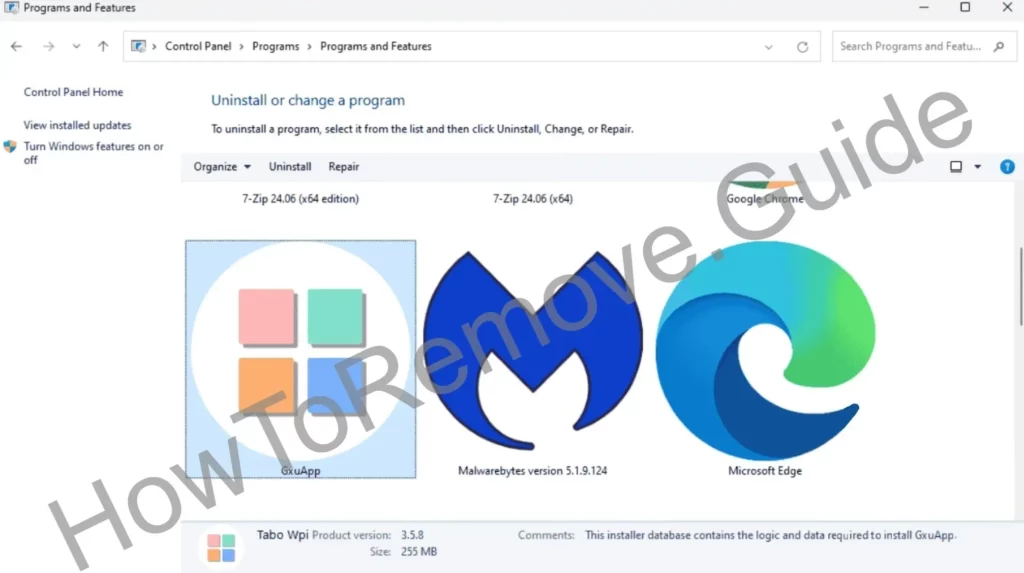
Le programme de désinstallation de GxuApp ne supprime rien, mais il se trouve dans votre panneau de configuration. Commençons donc par supprimer le répertoire du dossier, puis l’entrée dans la liste des applications lorsque Windows indique qu’elle est cassée. Essayez ceci pour des instructions rapides :
- Si vous le souhaitez, essayez d’abord le désinstalleur dans le panneau de configuration. Personnellement, je ne l’ai pas vu fonctionner et c’est le créateur qui l’a conçu.
- Naviguez ensuite vers C:\User\UserName\AppData\Roaming\Tabo Wpi\GxuApp. Supprimez le dossier entier en cliquant sur le bouton droit de la souris avec les privilèges d’administrateur. Si rien ne vous empêche de le faire, c’est parfait. Si vous ne pouvez pas suivre le guide ci-dessous, revenez et faites ceci en dernière étape.
- Allez dans le panneau de configuration et cliquez à nouveau sur désinstaller GxuApp. Cela devrait le supprimer de la liste.
Redémarrez votre PC. Vérifiez si le problème est résolu. Si ce n’est pas le cas, ou si vous avez trouvé dans votre système quelque chose qui ne devrait pas s’y trouver, suivez les étapes ci-dessous.
Avant de commencer : Ce qu’il faut garder à l’esprit
Il existe des solutions plus rapides (et plus faciles) que le guide ci-dessous. Vous avez le choix de supprimer GxuApp automatiquement avec un programme anti-malware. Nous vous proposons SpyHunter 5 car nous avons testé son efficacité. Vous pouvez le télécharger ici.
Comment se débarrasser de GxuApp
Ok, si vous optez pour la voie manuelle, vous devez d’abord faire deux choses.
Ouvrez le menu de démarrage de Windows, tapez Folder Options, ouvrez-le > View. De là, vérifiez “Afficher les fichiers et dossiers cachés” > Appliquer >OK.

Télécharger LockHunter -Oui, je sais que nous avons dit qu’il s’agissait d’une suppression manuelle, mais il s’agit d’un programme gratuit et vous ne pouvez pas effectuer les étapes sans lui. Sans lui, vous ne pourrez pas supprimer les fichiers et dossiers importants que GxuApp a verrouillés.
Téléchargez et installez Lockhunter, puis passez à la partie suivante.
Supprimer les processus de l’application GxuApp du gestionnaire des tâches
GxuApp aime être dans les processus d’arrière-plan, ce qui, vous l’avez probablement remarqué, ralentit votre PC. C’est aussi ce qui rend sa suppression plus difficile. Pour nettoyer votre PC avec succès, vous devez arrêter ces processus, mais ils recommencent immédiatement à fonctionner après une seconde. Pour remédier à cette situation, procédez comme suit :
Ouvrir le Windows Task Manager > Détails à gauche.
Regardez les processus et triez-les par ordre d’utilisation du processeur. Cherchez GxuApp et d’autres noms inconnus, ouvrez leur répertoire en faisant un clic droit > ouvrir l’emplacement. Même si le nom n’est pas “GxuApp”, il y aura quelque chose qui vous empêchera d’arrêter cette chose.
Lorsque vous le trouvez, ouvrez son répertoire et supprimez le dossier entier. S’il ne s’efface pas, utilisez le programme LockHunter’s “Qu’est-ce qui bloque ce dossier ?” option. Vous aurez ainsi la possibilité de déverrouiller et de supprimer le fichier.
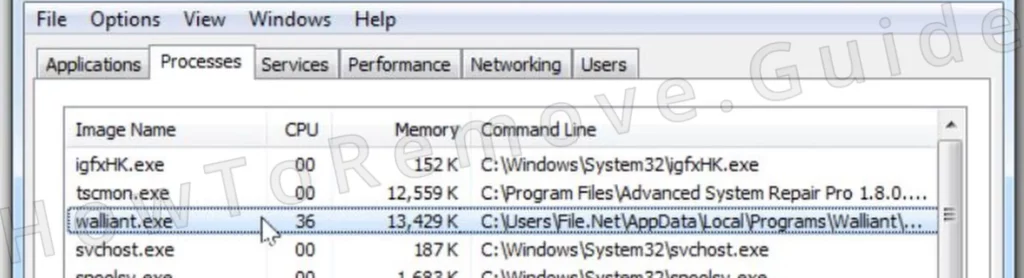
Une fois supprimé, terminez le processus dans le Gestionnaire des tâches en le sélectionnant puis en cliquant sur Terminer la tâche.
Répétez l’opération pour tout autre processus suspect. Le logiciel malveillant peut en utiliser plusieurs.
Ce sont tous les processus que nous savons que GxuApp crée actuellement, mais encore une fois, cela peut changer :
“C:\Windows\system32\msiexec.exe” /I “C:\Users\\Desktop\install.msi” /qb ACCEPTEULA=1 LicenseAccepted=1
C:\Windows\system32\msiexec.exe /V
C:\Windows\system32\services.exe
C:\Windows\syswow64\MsiExec.exe -Embedding 8E85D36FA5E4D31F862E9A6686ACF601
“C:\Windows\System32\msiexec.exe” /i “C:\Users\user\Desktop\app__v6.22.3_.msi”
“C:\Windows\System32\msiexec.exe” /i “C:\Users\user\Desktop\installer.msi”
C:\Windows\SysWOW64\msiexec.exe C:\Windows\syswow64\MsiExec.exe -Embedding 68F5F8872EC64CA35CC21C36819CF49F
C:\Windows\SysWOW64\msiexec.exe C:\Windows\syswow64\MsiExec.exe -Embedding BF8CE6F92EE6B72DA6C32C9129A06C22
C:\Windows\System32\msiexec.exe C:\Windows\system32\msiexec.exe /V
Comment supprimer les fichiers du virus GxuApp
Lorsque vous avez terminé avec le Gestionnaire des tâches (avec un peu de chance), il est temps de traquer les fichiers de GxuApp. Utilisez LockHunter si nécessaire chaque fois que vous ne pouvez pas supprimer quelque chose.
Allez dans ces répertoires et supprimez tout ce qui s’y trouve :
- C:\ProgramData\Microsoft\Windows\Start Menu\Programs\Startup. Laisser desktop.ini et ne le supprimez pas si un tel fichier est présent.
- C:\Users\YourUsername\AppData\Roaming\Microsoft\Windows\Start Menu\Programs\Startup.
Retournez en C et vérifiez vos programmes ; classez-les par date et regardez s’il y a quelque chose qui ne devrait pas s’y trouver. Supprimez-le si c’est le cas. Si vous craignez d’effacer quelque chose de normal, sauvegardez-le/copiez-le dans un autre dossier afin de pouvoir le restaurer plus tard.
Allez maintenant à ces deux endroits et supprimez le dossier GxuApp qui s’y trouve :
- C:\Users\<USER>\AppData\Roaming\Tabo Wpi\GxuApp\ (vous vous souvenez de celle-ci ?)
- C:\Users\YourUsername\AppData\Local\Temp – supprimer tout ce qui se trouve ici.
Se débarrasser des tâches de GxuApp dans le planificateur de tâches
Ouvrir le Planificateur de tâches dans le menu Démarrer (il suffit de le rechercher).
Examinez les tâches répertoriées dans la Bibliothèque du Planificateur de Tâches (en haut à gauche). Double-cliquez sur toute tâche suspecte et consultez l’onglet Actions.

Supprimez tout ce qui pointe vers AppData ou Roaming. Notez les emplacements, afin de pouvoir supprimer les fichiers.

Leave a Comment